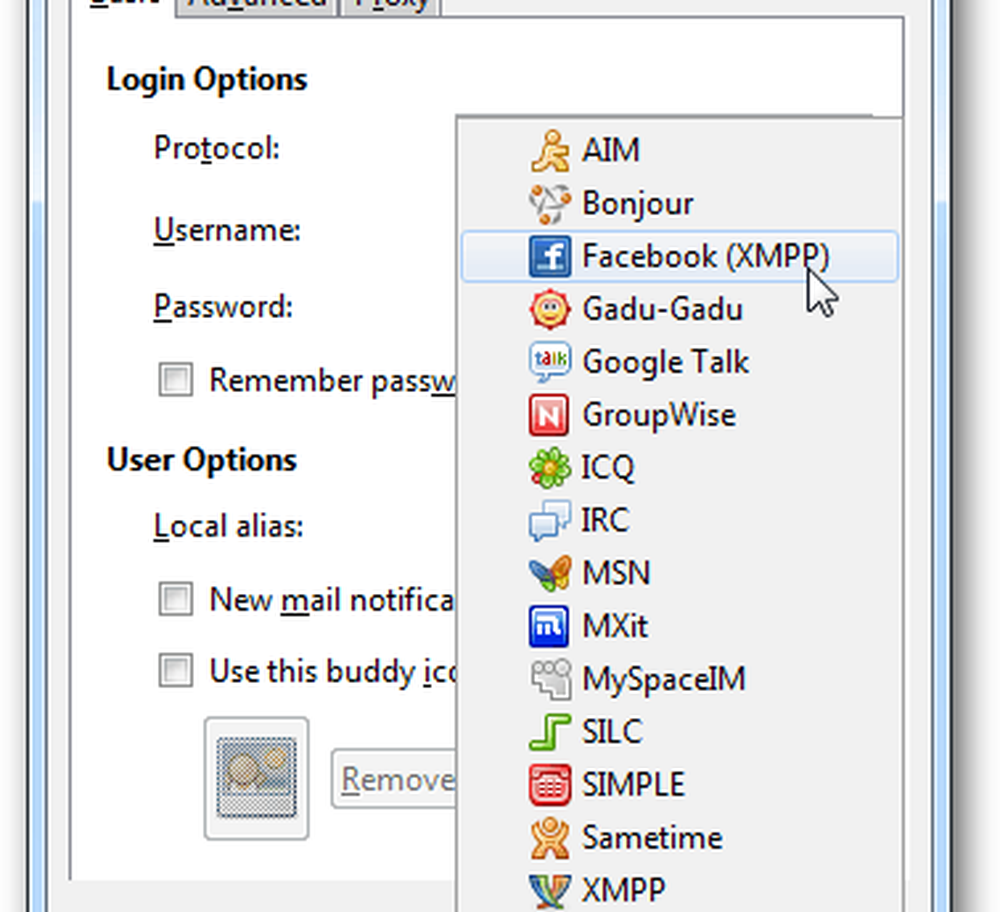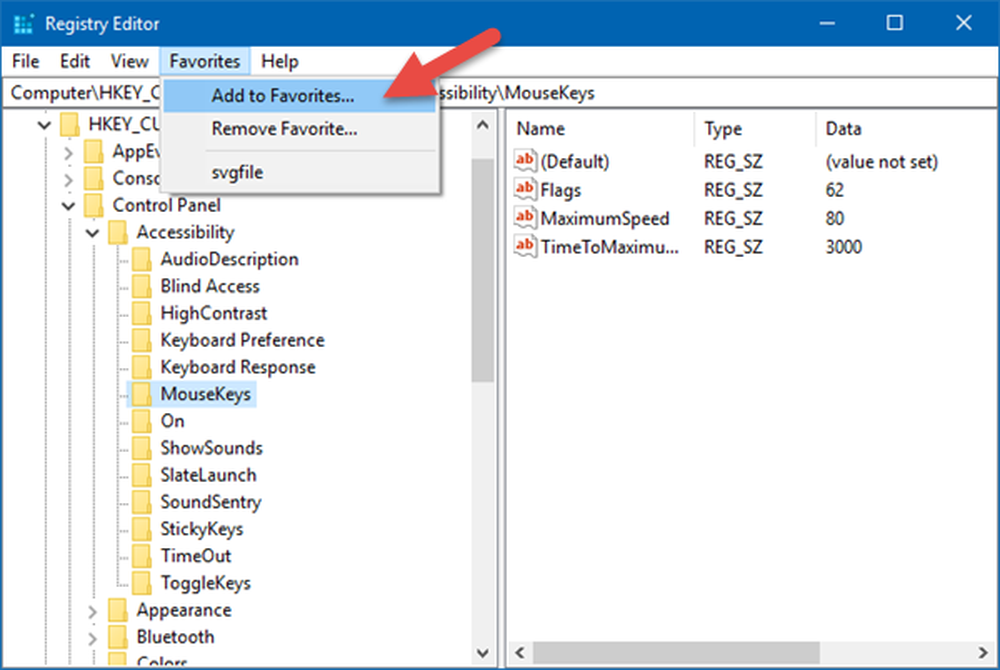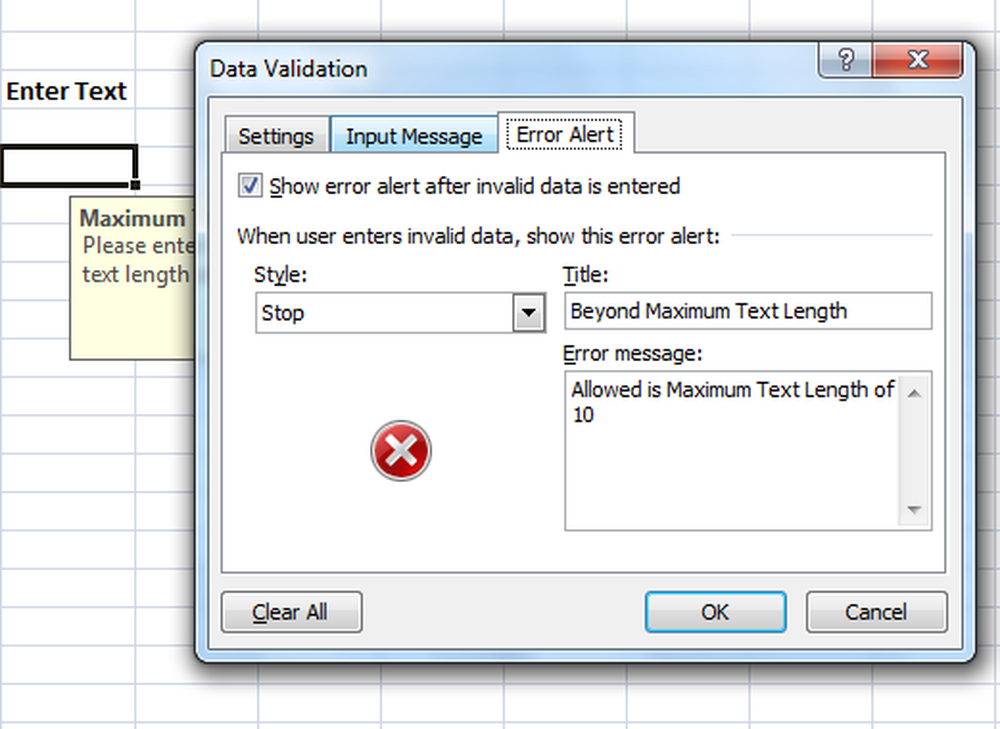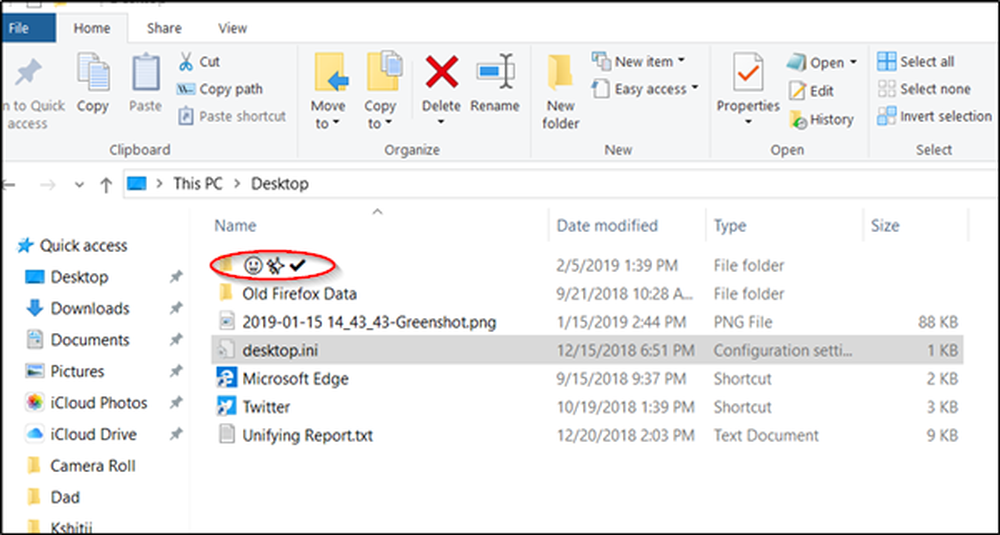Hinzufügen eines Elements zum Verschlüsseln oder Entschlüsseln zum Kontextmenü in Windows 10/8/7
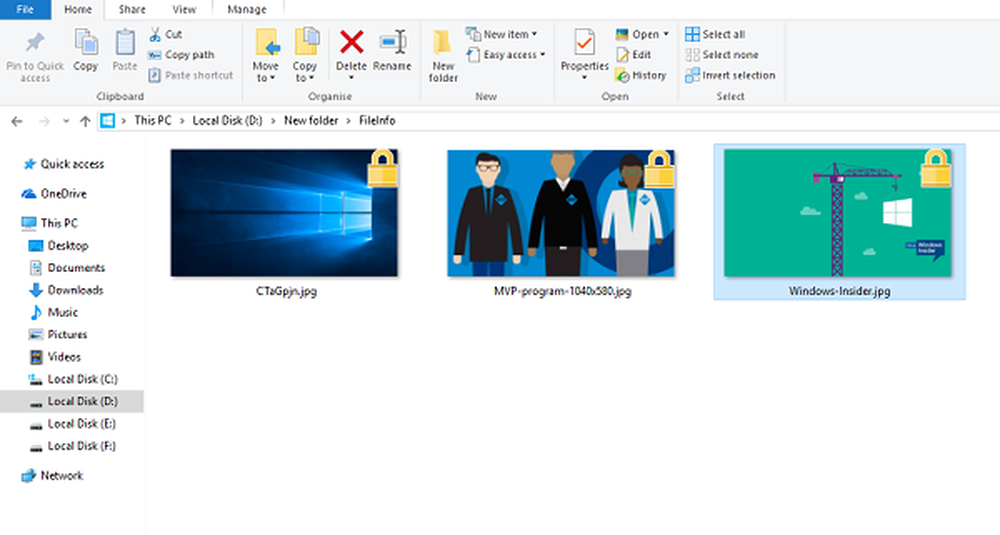
In dieser Zeit, in der Technologie fast alle Bereiche unseres Lebens fasziniert, sind Datenschutz und Privatsphäre ziemlich streng und selbstverständlich. Eine sehr eigenartige Methode, um solche Datenschutzbedrohungen abzumildern, ist Verschlüsselung.
Windows bietet seit langem die Funktionalität zum Verschlüsseln von Dateien, Ordnern und sogar Laufwerken, um die Sicherheit Ihrer Daten zu gewährleisten und zu verhindern, dass andere Benutzerkonten darauf zugreifen können. Heute erfahren Sie, wie Sie Dateien und Ordner mit nur einem Klick verschlüsseln oder entschlüsseln Registry-Manipulation.
Bevor wir damit beginnen, werfen wir einen Blick darauf, was Verschlüsselung ist und wie es unter Windows OS aufgebaut wird. In einfachen Worten, Encryption verwendet Ihre normalen Daten, sprich eine einfache Textnachricht, und konvertiert diese in "Verschlüsselter Text" das ist ansonsten unlesbar, bis Sie daraus eine Bedeutung gewinnen.
Nun ist dieser verschlüsselte verschlüsselte Text so gut wie jede andere Signatur, bis Sie ihn dekodieren können, um die ursprüngliche Nachricht zu extrahieren. In Windows eine Funktion namens Verschlüsseltes Dateisystem (EFS) ermöglicht die Aufbewahrung Ihrer Daten in einem verschlüsselten Format. Mit Standard und Erweitert kryptographische Algorithmen, EFS verschlüsselt die betreffende Datei / den betreffenden Ordner, sodass es unmöglich ist, die tatsächlichen Daten zu lesen, bis sie nicht wissen, wie sie entschlüsselt werden sollen.
Dieses Tutorial zeigt an, dass Sie jede Datei in Windows 10/8/7 mit nur einem Klick durch Hinzufügen verschlüsseln können Verschlüsseln & Entschlüsseln Klicken Sie mit der rechten Maustaste auf das Kontextmenü. Es ist zu beachten, dass EFS in den Home-Editionen von Windows nicht verfügbar ist. Es ist in den Editionen Windows 10 Pro, Enterprise & Education, Windows 7 Pro, Ultimate, Enterprise und Windows 8 Pro und Enterprise verfügbar.
Fügen Sie dem Kontextmenü Verschlüsseln oder Entschlüsseln hinzu
Wenn wir unter Windows eine Datei verschlüsseln, kann auf die anderen Benutzerkonten nicht mehr zugegriffen werden, weshalb EFS normalerweise verwendet wird Enterprise-Ausgaben von Windows OS. Wenn Sie es jedoch auf Ihrem PC ausprobieren möchten, führen Sie die folgenden Schritte aus, um das Element Verschlüsseln oder Entschlüsseln zu Ihrem Kontextmenü hinzuzufügen.
1. Erstellen Sie zuerst einen Systemwiederherstellungspunkt und drücken Sie dann Windows-Taste + R auf Ihrer Tastatur, um die Eingabeaufforderung zu starten. Art regedit.exe und drücken Sie die Eingabetaste, um den Registrierungseditor zu öffnen.
2. Navigieren Sie im linken Fensterbereich des Registrierungs-Editors zum folgenden Pfad.
HKEY_CURRENT_USER \ Software \ Microsoft \ Windows \ CurrentVersion \ Explorer \ Advanced
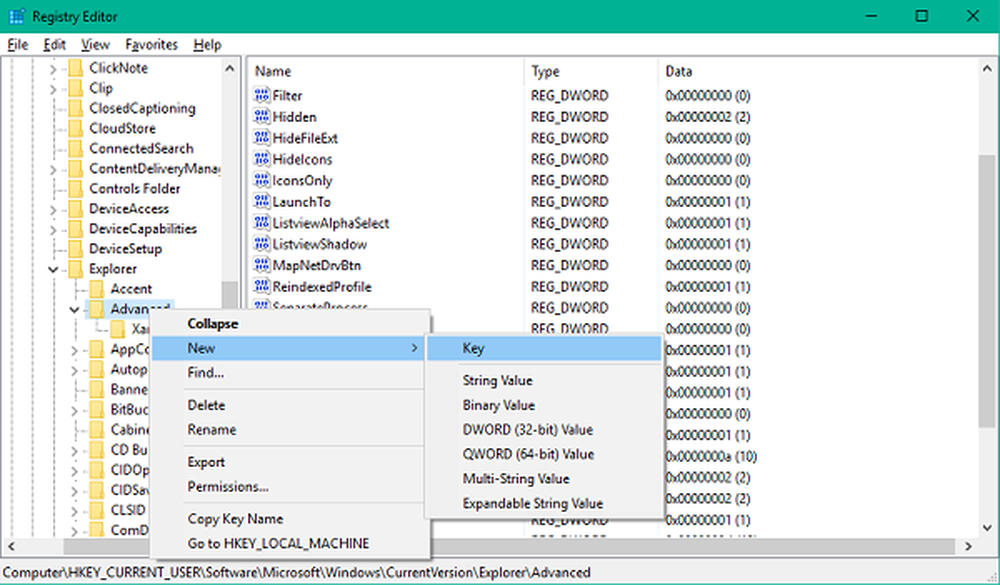
3. Sie müssen hier ein neues DWORD für das Kontextmenü der Verschlüsselung erstellen, falls Sie es nicht auf der rechten Seite sehen können. Klicken Sie mit der rechten Maustaste auf Erweitert und wählen Sie Neu> DWORD-Wert (32-Bit).
4. Nennen Sie es als "EncryptionContextMenu" und drücken Sie die Eingabetaste.
5. Doppelklicken Sie auf den neu erstellten Wert und öffnen Sie ihn als Wert 1, wie in der Abbildung unten gezeigt. OK klicken.
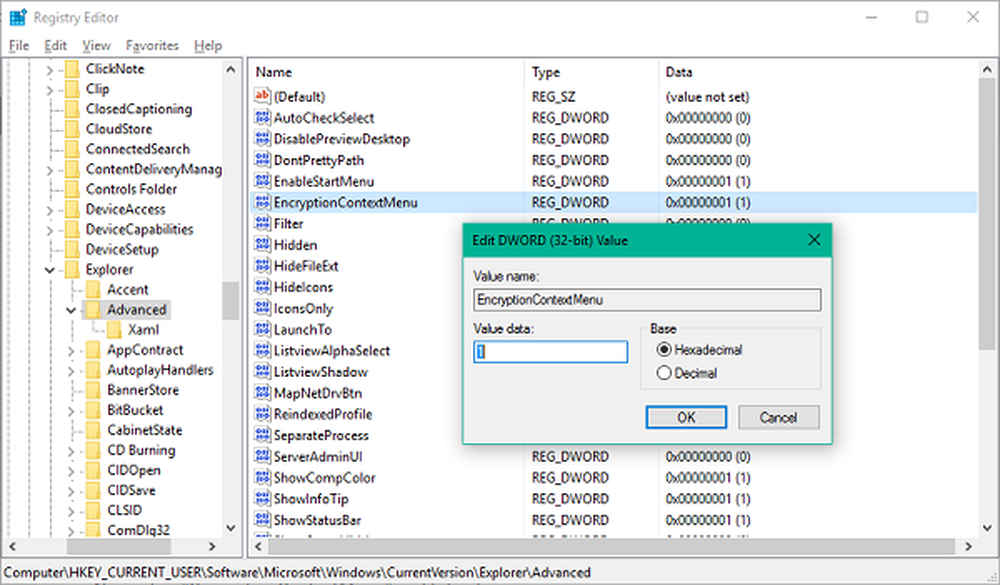
Starten Sie jetzt Ihren Computer neu, damit die Änderungen wirksam werden. Sobald Sie sich wieder angemeldet haben, werden Sie feststellen, dass Ihr Datei / Ordner-Kontextmenü einen neuen Eintrag zum Verschlüsseln des zugrunde liegenden Inhalts enthält.
Nachdem Sie eine Datei verschlüsselt haben, wählen Sie Verschlüsseln Wenn Sie diese Option aus dem Kontextmenü auswählen, kann auf dieselbe Datei nicht von anderen Benutzerkonten auf demselben Computer aus zugegriffen werden.

Wenn Sie versuchen, einen gesamten Ordner zu verschlüsseln, werden Sie zur Bestätigung dieser Attributänderungsoperation aufgefordert, wie das unten abgebildete Bild zeigt.
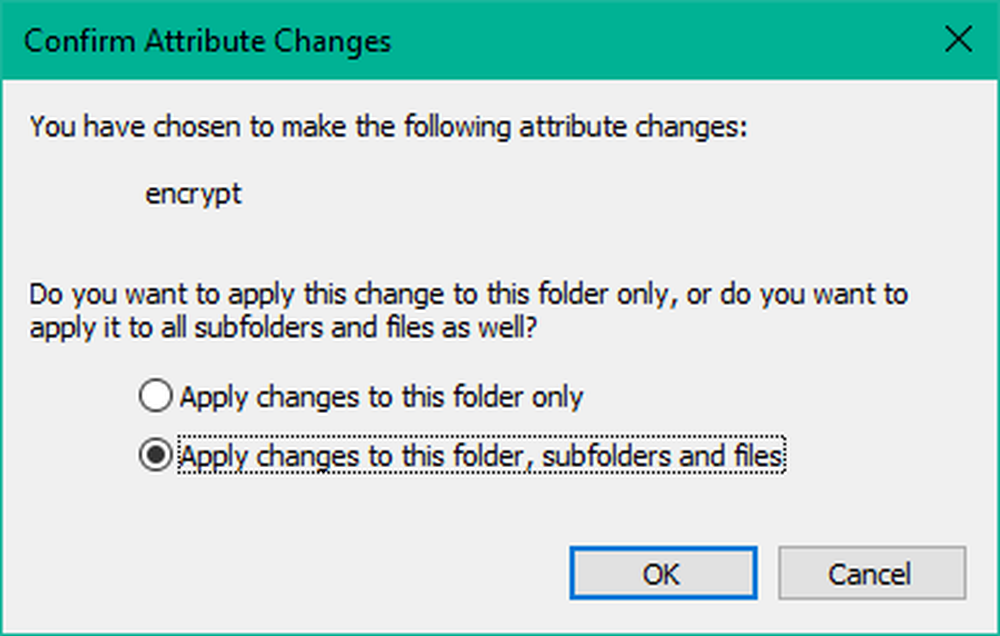
Sobald eine Datei verschlüsselt ist, a Bild sperren sollte in der oberen rechten Ecke des Dateisymbols / -bildes erscheinen. Sie können die Dateien auch leicht entschlüsseln, indem Sie die Option auswählen Entschlüsseln Option aus dem Kontextmenü, aber es ist offensichtlich, dass dies nur für verschlüsselte Dateien funktioniert.
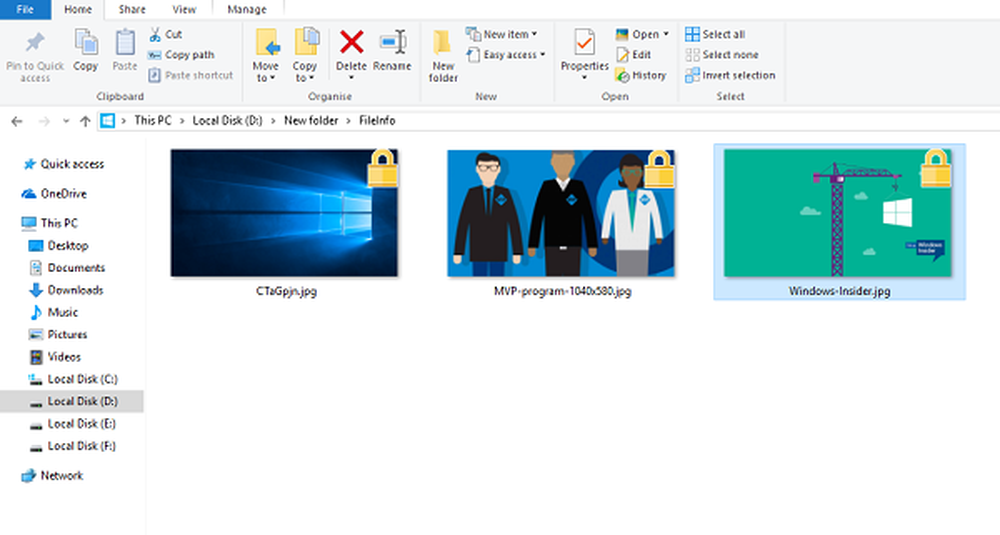
Das ist es, Leute! Sie können diese Sicherheitsfunktion nutzen, wenn Sie mehrere Konten auf Ihrem Windows-PC haben.
Wenn Sie nach einer guten kostenlosen Dateiverschlüsselungssoftware für Ihren Windows-Computer suchen, klicken Sie hier.